ppt中如何裁剪cad图片-cad如何导入ppt
经验直达:
- ppt中如何裁剪cad图片
- cad如何导入ppt
一、ppt中如何裁剪cad图片
1、首先,打开一个ppt的文档,然后插入图片 。
2、然后在“图片工具 - 格式”选项卡
3、然后点击“裁剪”按钮 。
4、接下来按照左右前后,拖动,裁剪掉的部分,就会变成灰色 。
5、点击裁“剪按”钮下面的倒三角,在下拉菜单中选择“纵横比”,然后即可对图片进行固定比例的裁剪 ,
6、同样点击“裁剪”按钮下面的倒三角,在下拉菜单中选择“裁剪为形状” , 然后在出现的级联列表中选择要裁剪成的图形演示
7、选择合适的形状就可以进行裁剪了 。
二、cad如何导入ppt
- 打开PPT软件,选择我们要编辑的ppt页面,当需要插入CAD图形时,在菜单栏选择插入,在 文本板块选择对象 。
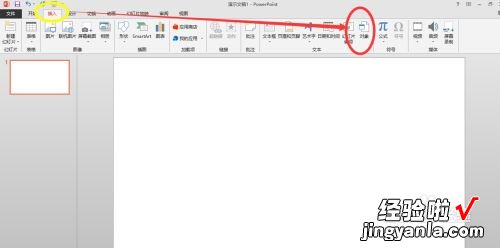
请点击输入图片描述
- 鼠标单击对象按钮 , 便会弹出对话框,在弹出的对话框中选择新建,对象类型选择AutoCAD图形 , 好了之后单击确定 。
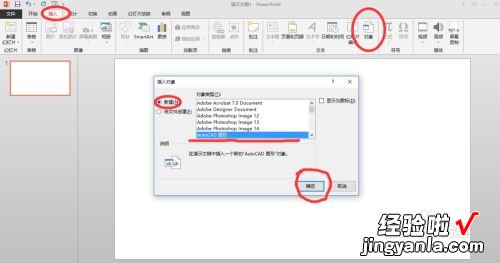
请点击输入图片描述
- 单击确定之后 , 会自动打开CAD软件,如图所示
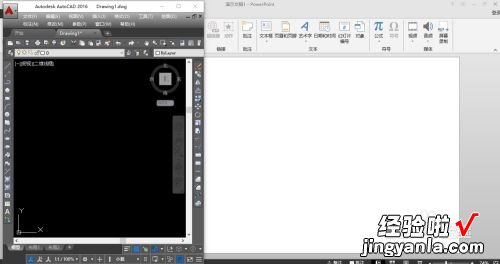
请点击输入图片描述
- 在CAD中绘制我们的图形,这里绘制一个矩形
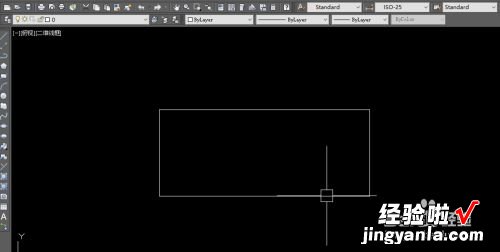
请点击输入图片描述
- 在CAD中绘制后,ppt中自动出现了刚才绘制的矩形 。(这里为强调矩形,设置了ppt页面背景为黑色)

请点击输入图片描述
- 同样,当需要编辑图形时 , 对矩形双击便可进入CAD软件编辑 。
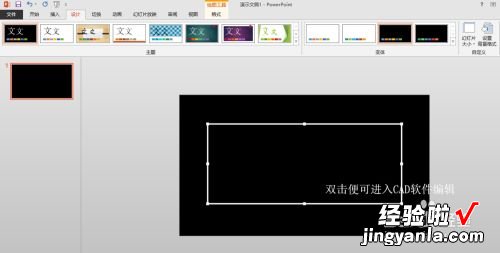
【ppt中如何裁剪cad图片-cad如何导入ppt】请点击输入图片描述
